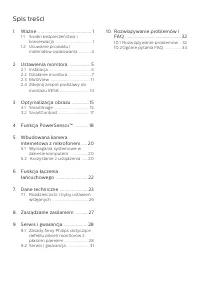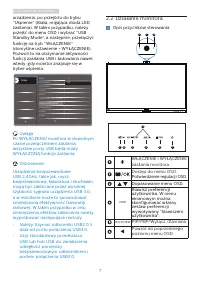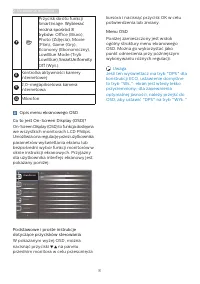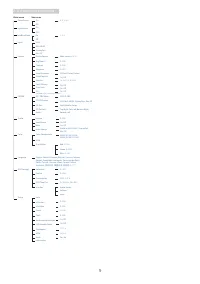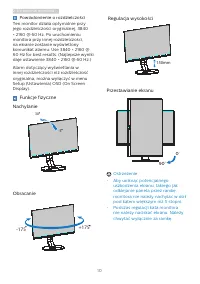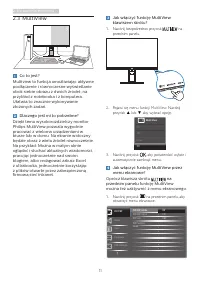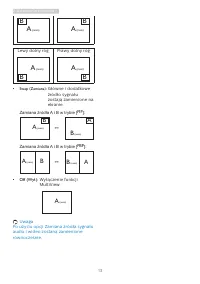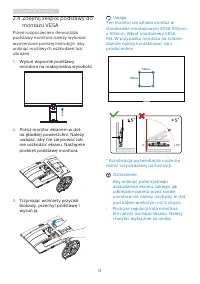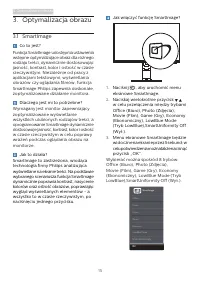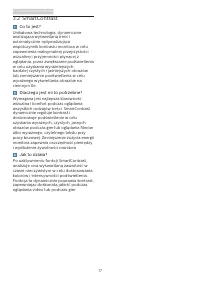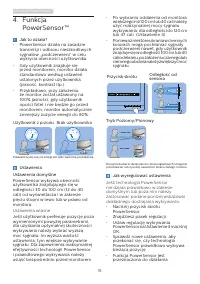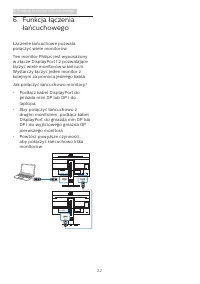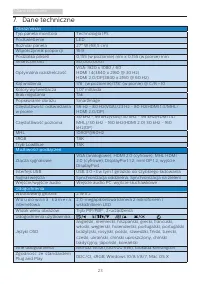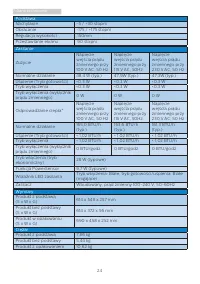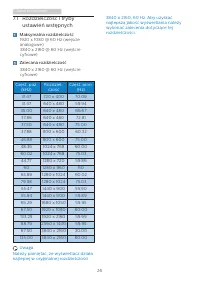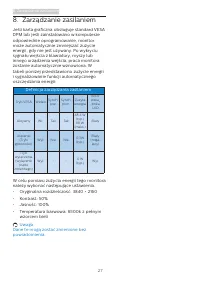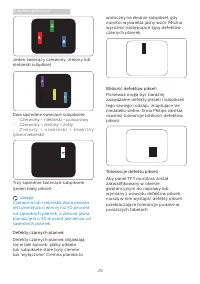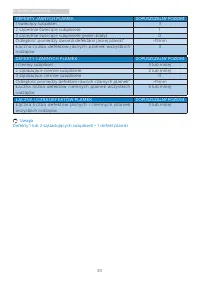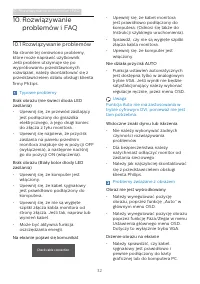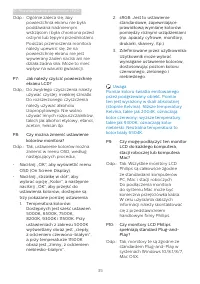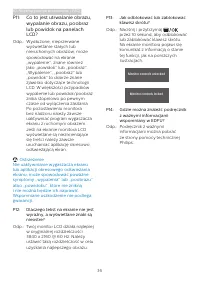Strona 2 - Spis treści; Środki bezpieczeństwa i; Wbudowana kamera; Wymagania systemowe w; Funkcja łączenia; Rozdzielczość i tryby ustawień; Rozwiązywanie problemów i
Spis treści 1. Ważne ............................................ 1 1.1 Środki bezpieczeństwa i konserwacja .................................. 1 1.2 Usuwanie produktu i materiałów opakowania ........... 4 2. Ustawienia monitora ................. 5 2.1 Instalacja ........................................
Strona 3 - Ostrzeżenia
1 1. Ważne 1. Ważne Ten elektroniczny podręcznik użytkownika jest przeznaczony dla wszystkich użytkowników monitora Philips. Należy poświęcić trochę czasu na przeczytanie tego podręcznika użytkownika, przed rozpoczęciem używania monitora. Zawiera on ważne informacje i uwagi dotyczące używania monito...
Strona 4 - Konserwacja
2 1. Ważne • Aby uniknąć potencjalnego uszkodzenia, na przykład odklejanie panela przez ramkę, monitora nie należy nachylać w dół pod kątem większym niż 5 stopni. Nachylenie w dół pod kątem większym niż 5 stopni, może spowodować uszkodzenie nie objęte gwarancją. • Podczas działania lub przenoszenia ...
Strona 7 - Ustawienia monitora; Zawartość opakowania; Start; *Zależnie od regionu
5 2. Ustawienia monitora 2. Ustawienia monitora 2.1 Instalacja Zawartość opakowania *VGA *DP Power *Audio *HDMI * USB *mini DP 272P Register your product and get support at www.philips.com/welcome Quick Start 272P7 Brilliance *Zależnie od regionu Instalacja podstawy 1. Połóż monitor ekranem w dół na...
Strona 8 - Koncentrator USB
6 2. Ustawienia monitora Podłączanie do komputera PC MHL-HDMI 6 3 4 5 7 8 12 11 10 9 1 2 USB Fast Charger 1 Wejście zasilania prądem zmiennym 2 Włącznik zasilania 3 Wejście MHL-HDMI 4 Wejście Display Port 5 Wejście mini DisplayPort 6 Wejście VGA 7 Wyjście DisplayPort 8 Gniazdo wejścia audio i gniazd...
Strona 9 - Uwaga; Działanie monitora
7 2. Ustawienia monitora urządzenia, po przejściu do trybu “Uśpienie” (Biała, migająca dioda LED zasilania). W takim przypadku, należy przejść do menu OSD i wybrać “USB Standby Mode”, a następnie, przełączyć funkcję na tryb “WŁĄCZENIE” (domyślne ustawienie = WYŁĄCZENIE). Pozwoli to na utrzymanie akt...
Strona 10 - Wybierać
8 2. Ustawienia monitora Przycisk skrótu funkcji SmartImage. Wybierać można spośród 8 trybów: Office (Biuro), Photo (Zdjęcia), Movie (Film), Game (Gry), Economy (Ekonomiczny), LowBlue Mode (Tryb LowBlue), SmartUniformity Off (Wył.). 8 Kontrolka aktywności kamery internetowej 9 2,0-megapikselowa kame...
Strona 12 - Powiadomienie o rozdzielczości; Funkcje fizyczne; Ostrzeżenie
10 2. Ustawienia monitora Powiadomienie o rozdzielczości Ten monitor działa optymalnie przy jego rozdzielczości oryginalnej, 3840 × 2160 @ 60 Hz. Po uruchomieniu monitora przy innej rozdzielczości, na ekranie zostanie wyświetlony komunikat alarmu: Use 3840 × 2160 @ 60 Hz for best results. (Najlepsze...
Strona 13 - Dlaczego jest mi to potrzebne?
11 2. Ustawienia monitora 2.3 MultiView Co to jest? Multiview to funkcja umożliwiając aktywne podłączenie i równoczesne wyświetlanie obok siebie obrazu z dwóch źródeł, na przykład z notebooka i z komputera. Ułatwia to znacznie wykonywanie złożonych zadań. Dlaczego jest mi to potrzebne? Dzięki temu w...
Strona 14 - PIP; PBP; Lewy górny róg
12 2. Ustawienia monitora 2. Za pomocą przycisków ▲ lub ▼ wybierz menu główne [ PIP / PBP ] i naciśnij przycisk . 3. Za pomocą przycisków ▲ lub ▼ wybierz pozycję [ PIP / PBP Mode ] ( Tryb PIP / PBP ) i naciśnij przycisk . 4. Za pomocą przycisku ▲ lub ▼ wybierz opcję [ PIP ] lub [ PBP ] . 5. Teraz mo...
Strona 15 - Lewy dolny róg; • Swap; Zamiana źródła A i B w trybie [
13 2. Ustawienia monitora B A (main) B A (main) Lewy dolny róg Prawy dolny róg B A (main) A (main) B • Swap ( Zamiana ) : Główne i dodatkowe źródło sygnału zostają zamienione na ekranie. Zamiana źródła A i B w trybie [ PIP ]: B A (main) ↔ B (main) A Zamiana źródła A i B w trybie [ PBP ]: A (main) B ...
Strona 16 - Zdejmij zespół podstawy do
14 2. Ustawienia monitora 2.4 Zdejmij zespół podstawy do montażu VESA Przed rozpoczęciem demontażu podstawy monitora należy wykonać wymienione poniżej instrukcje, aby uniknąć możliwych uszkodzeń lub obrażeń. 1. Wysuń wspornik podstawy monitora na maksymalną wysokość. 2. Połóż monitor ekranem w dół n...
Strona 17 - Optymalizacja obrazu
15 3. Optymalizacja obrazu 3. Optymalizacja obrazu 3.1 SmartImage Co to jest? Funkcja SmartImage udostępnia ustawienia wstępne optymalizujące obraz dla różnego rodzaju treści, dynamicznie dostosowując jasność, kontrast, kolor i ostrość w czasie rzeczywistym. Niezależnie od pracy z aplikacjami teksto...
Strona 18 - Fluktuacje w jasności
16 3. Optymalizacja obrazu • Office (Biuro): Uwydatnia tekst i obniża jasność w celu zwiększenia czytelności i zmniejszenia zmęczenia oczu. Tryb ten znacząco poprawia czytelność i wydajność podczas pracy z arkuszami kalkulacyjnymi, plikami PDF, zeskanowanymi artykułami lub innymi ogólnymi aplikacjam...
Strona 20 - Funkcja PowerSensorTM; PowerSensorTM
18 4. Funkcja PowerSensor™ 4. Funkcja PowerSensor™ Jak to działa? • PowerSensor działa na zasadzie transmisji i odbioru nieszkodliwych sygnałów „podczerwieni” w celu wykrycia obecności użytkownika. • Gdy użytkownik znajduje się przed monitorem, monitor działa standardowo według ustawień ustalonych p...
Strona 22 - Wbudowana kamera internetowa z mikrofonem
20 5. Wbudowana kamera internetowa z mikrofonem 5. Wbudowana kamera internetowa z mikrofonem Uwaga Do korzystania z kamery internetowej konieczne jest połączenie USB między monitorem a komputerem. Kamera internetowa umożliwia prowadzenie interaktywnych rozmów konferencyjnych audio i wideo przez Inte...
Strona 24 - Funkcja łączenia łańcuchowego; Jak połączyć łańcuchowo monitory?
22 6. Funkcja łączenia łańcuchowego 6. Funkcja łączenia łańcuchowego Łączenie łańcuchowe pozwala połączyć wiele monitorów Ten monitor Philips jest wyposażony w złącze DisplayPort 1.2 pozwalające łączyć wiele monitorów w łańcuch. Wystarczy łączyć jeden monitor z kolejnym za pomocą jednego kabla. Jak ...
Strona 28 - Maksymalna rozdzielczość
26 7. Dane techniczne 7.1 Rozdzielczość i tryby ustawień wstępnych Maksymalna rozdzielczość 1920 x 1080 @ 60 Hz (wejście analogowe) 3840 x 2160 @ 60 Hz (wejście cyfrowe) Zalecana rozdzielczość 3840 x 2160 @ 60 Hz (wejście cyfrowe) Częst. poz. (kHz) Rozdziel - czość Częst. pion. (Hz) 31.47 720 x 400 ...
Strona 29 - Zarządzanie zasilaniem; Definicja zarządzania zasilaniem
27 8. Zarządzanie zasilaniem 8. Zarządzanie zasilaniem Jeśli karta graficzna obsługuje standard VESA DPM lub jeśli zainstalowano w komputerze odpowiednie oprogramowanie, monitor może automatycznie zmniejszać zużycie energii, gdy nie jest używany. Po wykryciu sygnału wejścia z klawiatury, myszy lub i...
Strona 30 - Serwis i gwarancja; Zasady firmy Philips; subpixel; Piksele i subpiksele
28 9. Serwis i gwarancja 9. Serwis i gwarancja 9.1 Zasady firmy Philips dotyczące defektu pikseli monitorów z płaskim panelem Firma Philips stara się dostarczać najwyższej jakości produkty. Wykorzystujemy niektóre najbardziej zaawansowane, przemysłowe procesy produkcji i surową kontrolę jakości. Mim...
Strona 31 - Bliskość defektów pikseli
29 9. Serwis i gwarancja widoczny na ekranie subpiksel, gdy monitor wyświetla jasny wzór. Można wyróżnić następujące typy defektów czarnych plamek. Bliskość defektów pikseli Ponieważ mogą być bardziej zauważalne defekty pikseli i subpikseli tego samego rodzaju, znajdujące się niedaleko siebie, firma...
Strona 33 - Serwis i gwarancja; Numery biur obsługi klienta firmy Philips znajdują się poniżej.; Infor
31 9. Serwis i gwarancja 9.2 Serwis i gwarancja Szczegółowe informacje dotyczące zakresu gwarancji i dodatkowego wsparcia w danym regionie można uzyskać na stronie www.philips.com/support lub w lokalnym centrum obsługi klienta firmy Philips. W celu uzyskania informacji o okresie gwarancji należy spr...
Strona 34 - Rozwiązywanie problemów i FAQ; problemów i FAQ; Rozwiązywanie problemów; Typowe problemy
32 10. Rozwiązywanie problemów i FAQ 10. Rozwiązywanie problemów i FAQ 10.1 Rozwiązywanie problemów Na stronie tej omówiono problemy, które może naprawić użytkownik. Jeśli problem utrzymuje się po wypróbowaniu przedstawionych rozwiązań, należy skontaktować się z przedstawicielem działu obsługi klien...
Strona 35 - Pojawia się pionowe miganie
33 10. Rozwiązywanie problemów i FAQ Pojawia się pionowe miganie • Należy wyregulować obraz, poprzez funkcję „Auto” w głównym menu OSD. • Należy usunąć pionowe pasy poprzez funkcję Faza/Zegar w menu Ustawienia głównego menu OSD. Dotyczy to wyłącznie trybu VGA. Pojawia się poziome miganie • Należy wy...
Strona 36 - Ogólne pytania FAQ; Jak wyregulować rozdzielczość?
34 10. Rozwiązywanie problemów i FAQ serwisem podane w podręczniku Ważne informacje i skontaktuj się z przedstawicielem obsługi klienta firmy Philips. * Działanie zależy od monitora. 10.2 Ogólne pytania FAQ P1: Co należy zrobić, jeśli podczas instalacji monitora na ekranie pojawia się komunikat „Nie...
Strona 37 - P8: Czy można zmienić ustawienie
35 10. Rozwiązywanie problemów i FAQ Odp.: Ogólnie zaleca się, aby powierzchnia ekranu nie była poddawana nadmiernym wstrząsom i była chroniona przed ostrymi lub tępymi przedmiotami. Podczas przenoszenia monitora należy upewnić się, że na powierzchnię ekranu nie jest wywierany żaden nacisk ani nie d...